Как да промените размера на снимки - обучението по програма например IrfanView на
За да промените размера на снимка или картина, ние се нуждаем от безплатна програма IrfanView. която може да бъде изтеглена от официалния сайт. Изтегляне на раздел.
С инсталирането на програмата, стартирайте го. Сега трябва да отворите файл с снимка или изображение, размерът на който искате да промените. За това ние използваме или влачене и пускане на снимка или картина на прозореца (това е така наречената технология плъзгане спад на Андите - плъзгане и пускане), или просто да натиснете "O", което ще се появи, за да отворите прозореца на файл (Фигура 1), или > Open (File - -.> Open) системното меню File.
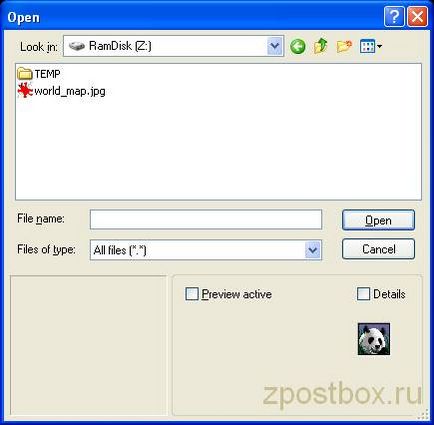
След като изберете файла и да го отворите, натиснете клавишната комбинация "Ctrl + R". Появява се прозорец изберете бъдещата размера на изображението (фиг. 2). Също така, този прозорец се нарича от системното меню на програмата "Image -> Resize / Resample (на снимката -> Намаляване на изображението)."
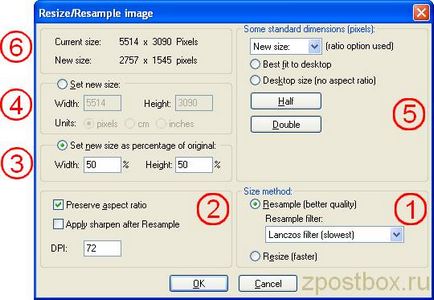

Фиг. 2. Window преоразмеряване на изображението
Помислете за елементите на този прозорец. Тук поле 1 е проектиран, за да изберете изображение за мащабиране - за най-добро качество, изберете опцията "Resample (по-добро качество)" (Семплира се повторно използване на филтър (по-високо качество)) и се филтрира "Lanczos" (Lanczos филтър). Можете също да изберете други видове филтри, например, "Hermite филтър" (Ермита филтър) или "триъгълник" (метод на триъгълници) - Тези филтри работят малко по-бързо, но качеството, получена с тях ще бъде по-различно. Всички филтри имат свои собствени характеристики, така че да определят кой филтър е по-подходящ, за да промените размера на изображението може само емпирично. Но визуалната разлика във филтрите няма да е много забележим.
В поле 3 и 4 се прилагат в бъдеще ширина и височина на изображението. В 3 параметрите са определени като процент, а в 4 - в пиксели (по подразбиране), сантиметри или инча.
В елемент 2 е "приставките" (KeepAspectRatio), свързана с областта 3 и 4. Когато се маркира (набор отметка), промяна само ширината или само дължината на изображението автоматично се променя пропорционално и други съответни параметри.
В 5 Можете да изберете предварително предварително нагласено размери от стандартните граници, изберете следващата размер снимка, равна на размера на работния плот. Два бутона в тази област дава възможност с едно кликване на картинката за да се увеличи два пъти (бутон "Double" - "удвои") или намалена наполовина (бутон "Половината" - ", за да се намали наполовина") бъдещия размер на снимката.
6 На снимката показва текущия размер ( "Текущ размер на") и новия размер ( "New Size"). Какво би новия размер да влезе в сила, натиснете бутона "ОК", в долната част на прозореца изберете размера на изображението.
Как да променя размера на картината при използването на посочените настройки? Помислете за един прост пример - да се намали размера на снимките точно два пъти. За да направите това, отворете (натиснете "O") на файла, натиснете клавишната комбинация "Ctrl + R" и се появява в прозореца, натиснете "Половината" бутон ( "наполовина"). Ако този бутон не е един, а два пъти, а след това на снимката е намален на четири пъти, и т.н. След това натиснете бутона "ОК". Сега в основния прозорец на програмата IrfanView изображение ще бъде намален наполовина. Това е последвано от запазване на изображението диск - това е направено с клавишната комбинация "Ctrl + S". Запиши се прозорецът на файла (фиг. 3). В този прозорец, изберете формата, в който файлът ще бъде спасен (падащото меню "Запиши като тип").
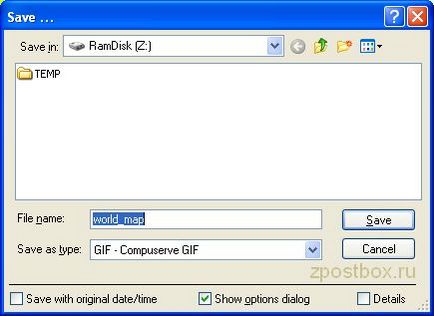
Фиг. 3. Window спаси файл.
IrfanView програма ви позволява да запишете файлове с изображения в различни формати - формат GIF, JPG, PNG, BMP, ICO, суровини, TIFF и много други. Ако бъде избран формат JPG или GIF. после запишете файла в прозореца трябва да бъде да се установи отметка "диалоговия Покажи опция" по-(Настройки на екрана), както и качеството може да бъде определен в този панел, с когото JPG - файл ще бъде записан, както и някои от настройките за формат GIF. Имайте предвид, че по-добро качество, по-голям ще бъде размерът на нов JPG файл.
Bulk промяна размер на снимката
Как да промените размера на снимки в множество файлове едновременно? Също така е възможно да се направи IrfanView програма - тя е с автоматичен режим. Трябва да натиснете бутон "В" (или да изберете меню система "File -> Batch конвертиране / преименувате)" (File -> Convert / Преименуване на група от файлове). В резултат на това на операциите ще бъдат прозорец с група от файлове (фиг. 4).
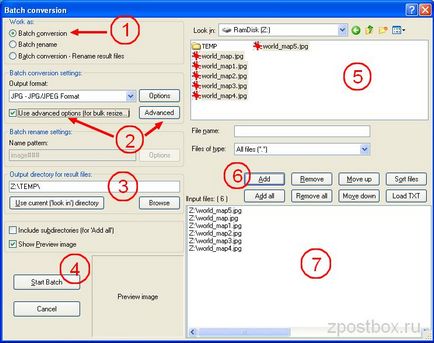
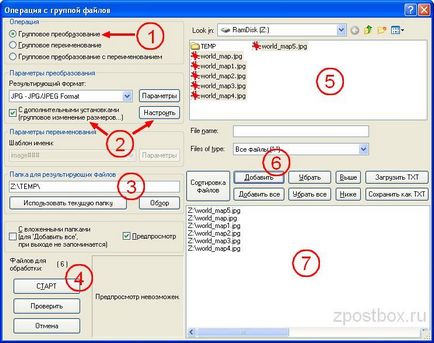
Фиг. 4. операции прозорец с група от файлове.
Този панел на прозореца 1 трябва да изберете "Партида преобразуване" ( "пакетно конвертиране") на втория панел ( "параметри на реализациите"), за да изберете формата на изходния файл. Панел 3 ще трябва да посочите директорията, където конвертираните файлове ще бъдат автоматично спаси. Панелът 5 е прозорецът за избор на файл за преработка. Изберете файловете, които искате да бъдат, и натиснете бутона 6 "Добавяне" ( "Добави"), така че избраните файлове ще се появи в панела 7. В този панел, можете просто да влачите и пускате файлове от Windows Explorer (метода на плъзгане капка Андите).
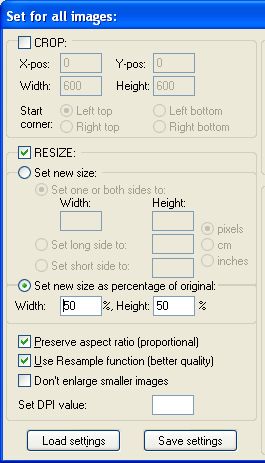
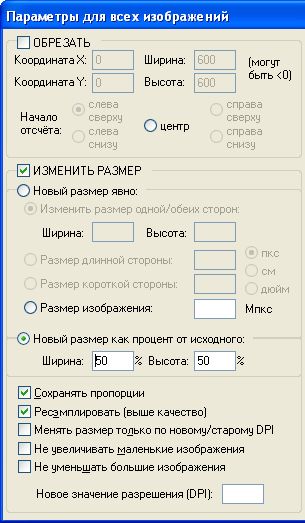
Фиг. 5. настройки на параметрите на прозореца за работа с група от файлове.
Което би означавало, бъдещата размера на файловете, натиснете бутона "Advanced" ( "Setup") на панела 2. прозореца "Настройка за всички изображения" ( "Настройки за всички изображения"), в който трябва да изберете "ПРЕОРАЗМ" ( "CHANGE размер "), и зададени желания размер в проценти или пиксели, както е обяснено по-горе. След това кликнете върху "OK" и се върнете към операциите на прозорците с група от файлове (фиг. 4), натиснете бутона на панела 4 "Старт Партида" ( "Старт"). След това започва обработката на група файлове, които ще се съхраняват в директорията определена в прозореца за работа с група от файлове (фиг. 4) в панела 3.
Така че, това ще се промени размера на снимката в ръчен режим, трябва да направите следното:
- Отворете файла (натиснете "O").
- Предизвикателство прозорец оразмеряване на снимката (комбинация от клавиши Ctrl + R).
- Разположен на необходимите параметри на бъдещата изображението и натиснете бутона "ОК".
- Запазване на снимки (клавишна комбинация Ctrl + S), изберете желания формат.
За да промените размера на снимката в автоматична последователност група от действия, е както следва:
- Отворете операциите на прозорците с група от файлове (натиснете "Б").
- Изберете режим група превръщане (поле 1) (фиг. 4).
- Влачите и пускате файлове от Windows Explorer върху терена windose 7 или изберете файловете, които искате в областта 5, и натиснете бутона "Добави".
- Посочете новия размер на картината (бутона "Configure" на панела 2) и директория за създадените файлове (панелни 3).
- Натиснете бутона "Старт" (панел 4).
В заключение следва да се отбележи, че има голямо разнообразие от услуги, което ви позволява да променяте размера на снимката, онлайн, но те не са толкова удобно да се използва като IrfanView на програмата. Освен това, те са много бавен.